edg浏览器相信是许多用户很喜欢的一款便捷的浏览器软件,是许多用户电脑上的装机必备,给用户带来了不少的好处,当用户在使用edg浏览器时,可以看到页面上方显示出来的工具栏,在这个工具栏中用户可以收藏网址、分屏窗口或是进入用户信息页面等,给用户带来了不少的便利,但是用户发现工具栏中没有首页图标,无法一键点击回到首页上,于是便问到edg浏览器如何在工具栏中显示首页按钮的问题,这个问题其实很好解决,用户直接在设置页面中找到开始、主页和新建标签页选项,随后即可将首页按钮显示在工具栏中,那么下面就和小编一起来看看这个问题详细的操作过程吧,希望用户能够有所收获。

1.用户在电脑桌面上打开edg浏览器,接着进入到首页上

2.用户需要在页面上方的工具栏中点击三点图标,将会拓展出下拉菜单

3.接着在下拉菜单中可以看到有性能、扩展、应用等选项,用户点击其中的设置选项

4.这时进入到设置页面中,用户点击设置选项左侧的三横图标

5.用户可以看到在左侧显示出来选项卡,需要点击其中的开始、主页和新建标签页等选项

6.此时右侧页面将会显示出相关的功能选项,用户下划页面找到开始按钮板块,并且将其中的在工具栏上显示首页按钮右侧的开关按钮打开就可以了

7.成功开启后,就可以在页面上方的工具栏中看到显示出来的首页图标了

edg浏览器是许多用户正在使用的一款浏览器,当用户需要在工具栏上显示首页按钮时,直接打开edg浏览器的设置窗口,并在其中的开始、主页和新建标签页选项卡中来开启在工具栏上显示首页按钮的开关标识即可设置成功,因此感兴趣的用户快操作起来吧。
 RTX4080显卡安装指南:新手安装时应该注意
RTX4080显卡安装指南:新手安装时应该注意
近期,显卡市场迎来了RTX4080的热潮。这款显卡以其卓越的性能和......
 打印机无法连接电脑:遇到这个问题我该
打印机无法连接电脑:遇到这个问题我该
打印机无法连接电脑的问题常常让用户感到头疼。无论是家用打......
 WPS文档制作三线表格的方法
WPS文档制作三线表格的方法
我们在进行制作WPS文档的过程中,常常会通过插入表格将一些数......
 PPT设置幻灯片内容按顺序出现的方法
PPT设置幻灯片内容按顺序出现的方法
很多小伙伴在对演示文稿进行编辑时都会选择使用PPT程序,因为......
 雨林木风的win10是否好用详细介绍
雨林木风的win10是否好用详细介绍
我们在安装电脑系统或者是重装系统的时候,有些情况下可能不......

xmind是一款全功能的思维导图和头脑风暴软件,它为用户提供了多种多样的图表编辑权利,方便用户在制作的过程中整理好复杂信息之间的联系,并且能够提高自己的工作效率,因此xmind软件吸...

Origin是一款可以函数绘图软件,你可以在软件中通过制作自己制作函数表格,根据表格中的内容进行绘制图表,对于数据分析方面是非常仔细的,并且还支持各种各样的2d及3d图形,但是这款软...

迅捷视频剪辑软件是一款十分专业的视频制作软件,这款软件不管是在操作功能上,还是操作界面都是十分不错的,我们可以将自己想要的视频素材通过迅捷视频剪辑软件进行编辑和制作,目前...
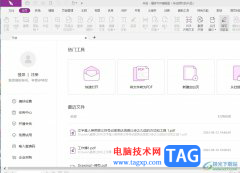
大部分用户在日常的工作中需要对pdf文件进行简单的设置,这时用户就会选择自己喜欢的编辑器来进行设置,例如有用户会选择使用福昕pdf编辑器软件,这款软件为用户带来了强大且实用的功能...
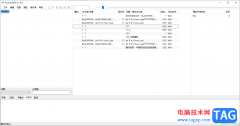
foobar2000一款免费且轻便的音乐播放器,这款博播放器的操作页面是十分清爽的,如果你是一个喜欢比较简约风格的小伙伴,那么该音乐播放器就很适合你,在该播放器中可以将自己电脑中收藏...

通达信金融终端如何使用呢?今天小编就和大家一起分享通达信金融终端使用教程,有需要的朋友可以来看看哦,希望通过本篇教程的学习,可以帮助到大家。...
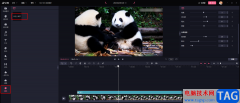
很多小伙伴在使用必剪软件的时候经常会用到的一个功能就是滤镜,滤镜可以帮助我们调试视频中的色彩以及明暗关系,让我们的视频画面看起来更加的舒服,不过有的小伙伴并不喜欢使用必剪...
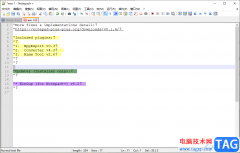
Notepad++这款软件被小伙伴们广泛使用,该软件是比较简单的一款代码编辑软件,对于新手小伙伴们是十分友好的,当我们在Notepad++中编辑好自己需要的代码内容的时候,为了将编辑的重要代码和...
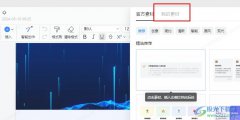
很多小伙伴之所以会选择使用钉钉软件来对在线文档进行编辑,就是因为钉钉中的功能十分的丰富。有的小伙伴在使用钉钉软件对文字文档进行编辑的过程中不知道该在哪里找到自己保存的素材...

outlook受到了许多用户的喜欢,给用户带来了丰富的邮件处理功能,让用户可以轻松完成各种邮件处理,因此outlook软件给用户带来了许多的好处,当用户在使用这款outlook软件时,会发现其中的功...

西瓜影音是一款页面简洁大方,操作简单的影音播放器,在西瓜影音中,我们不仅可以播放各种格式的视频以及音频文件,还可以观看在线视频以及下载在线视频。在使用西瓜影音的过程中,有...
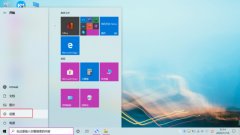
我们现在对于win10系统是相当熟悉了,但在平时使用中需要对一些搞笑视频画面进行录屏保存发送给好友一起分享快乐,有部分用户还不知道如何操作,下文就是win10系统自带录屏详细教程,大...
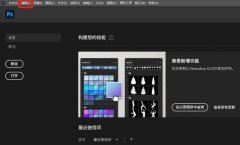
很多朋友都已经入手了ps2021这款软件,为了不占电脑的性能,很多朋友都想关闭GPU加速,那么ps2021究竟该如何关闭GPU加速呢?下面小编就将具体的操作方法分享如下哦。...
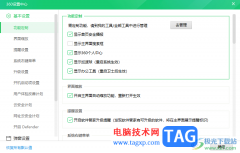
360安全卫士对于电脑安全防护是非常有帮助的,不过在使用该软件的时候,也会遇到一些比较烦恼的问题,比如当你每次将360安全卫士启用之后,那么在电脑左下角的位置总是会出现一个搜索框...
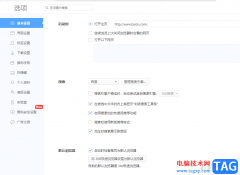
很多小伙伴的电脑上都是有360极速浏览器的,360极速浏览器是一款操作页面非常智能的,且兼容性非常好的浏览器软件,被很多小伙伴喜欢,你可以使用360极速浏览器登录自己想要的网站,以及...